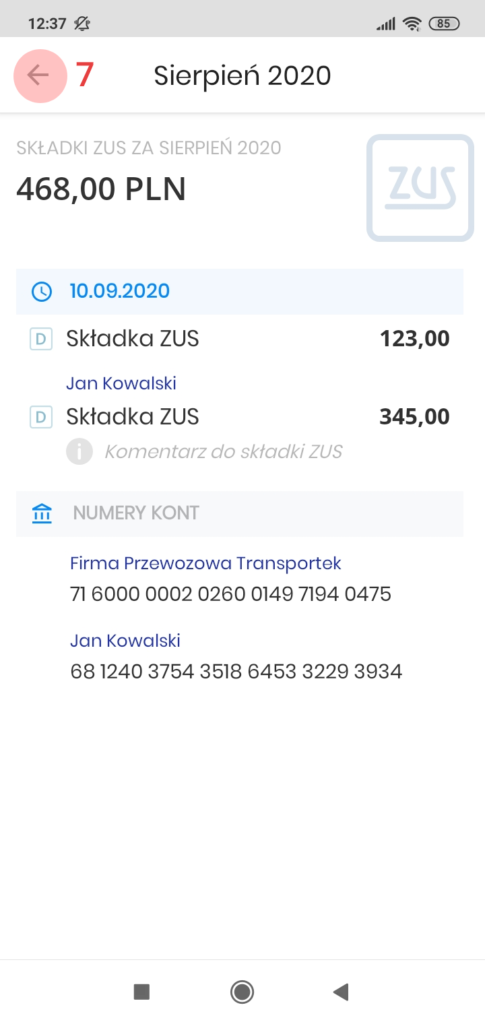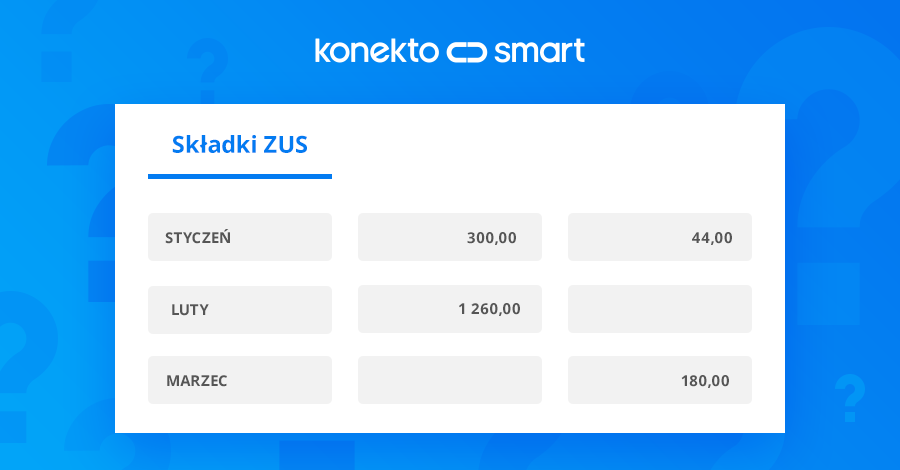Dane w panelu klienta mogą być wyświetlane w trzech wersjach:
– na komputerze, czyli w wersji desktopowej, przeglądane przez przeglądarkę internetową,
– w wersji na urządzenia mobilne,
– w wersji na urządzenie z Androidem (po zainstalowaniu pobranej aplikacji).
Poniżej zapoznasz się, ze sposobami prezentowania danych o składkach ZUS Twojej firmy.
Wersja desktopowa
Po zalogowaniu się do systemu KonektoSmart przez przeglądarkę internetową, z panelu bocznego wybierz przycisk Składki ZUS [1]. W oknie systemu wyświetlone zostaną bieżące kwoty składek ZUS Twojej firmy z terminami płatności i podsumowanie wszystkich opłat zusowskich w danym miesiącu.
Z lewej strony danej składki ZUS generowane są ikony: D- deklaracja składki ZUS, K – korekta składki ZUS. Pod nazwą składki może pojawić się ikona z literką i, która oznacza, że biuro księgowe zamieściło komentarz dla Ciebie do tej składki.
Są tu również zestawienia opłat za poprzednie miesiące w danym roku i nr kont bankowych, o czym przeczytasz w dalszej części tego poradnika.
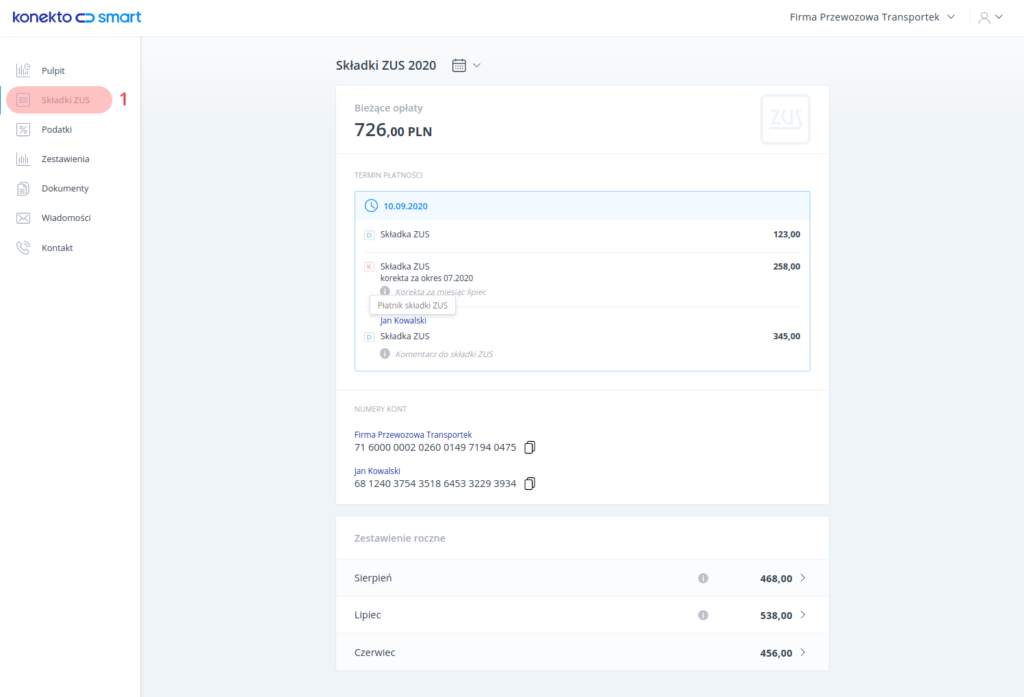
Jeżeli masz więcej niż jedną firmę, którą obsługuje Twoje biuro księgowe, z menu rozwijanego w prawym górnym rogu [2], możesz wybrać firmę, której dane chcesz przejrzeć.
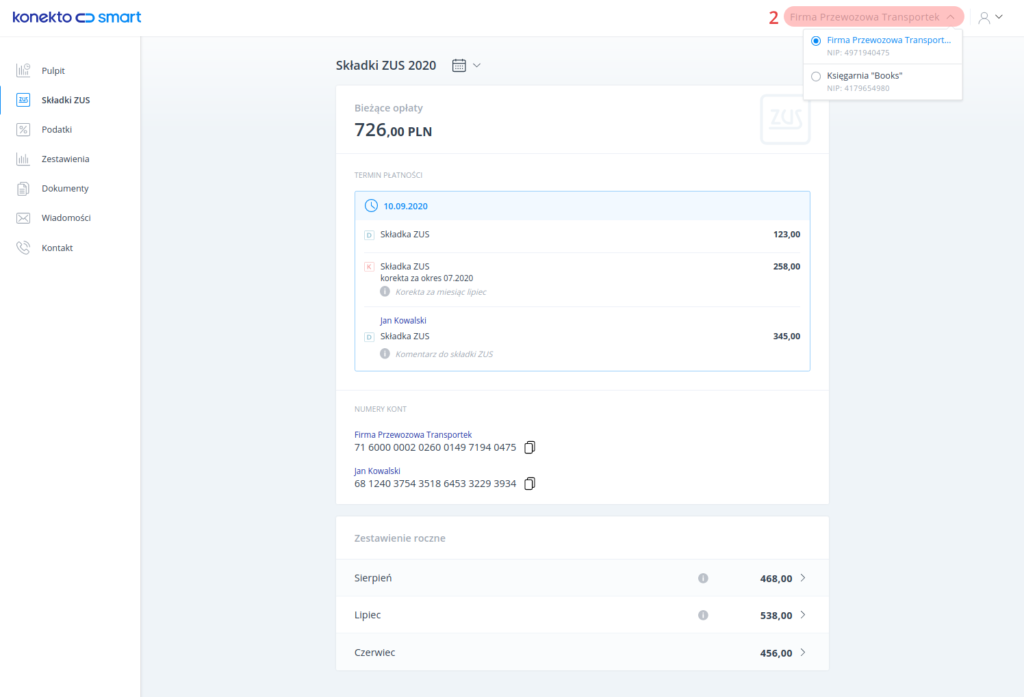
Ikoną kalendarza, znajdującą się przy tytule wyświetlanych danych [3], rozwiniesz listę, gdzie możesz wybrać dostępny rok, za który zgromadzono w systemie dane [4].
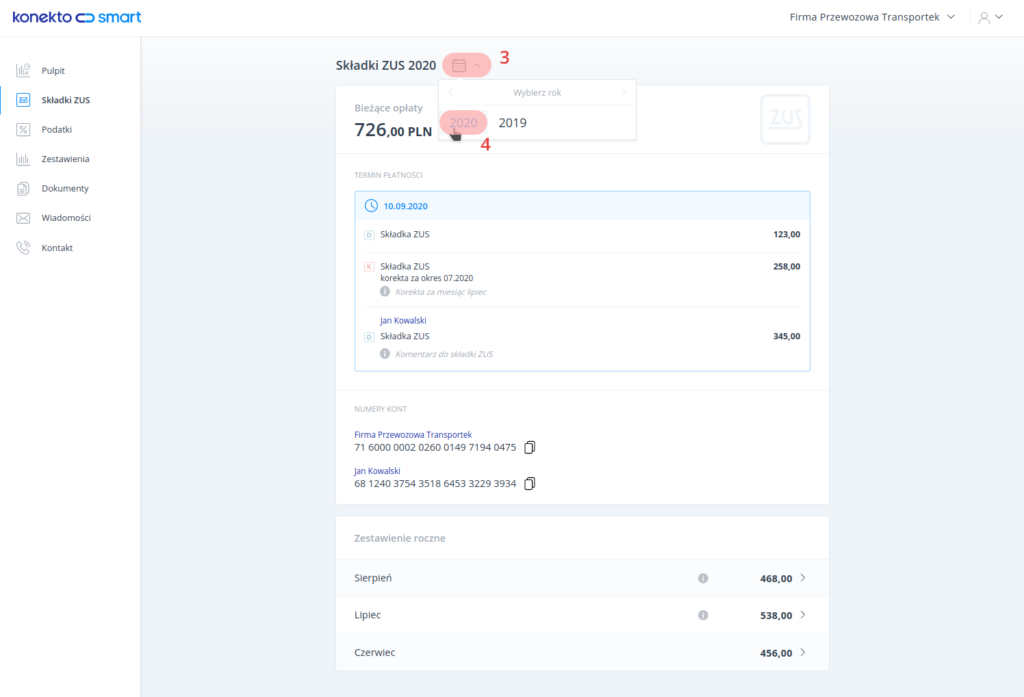
Nad nazwą składki wyświetla się informacja z imieniem i nazwiskiem wspólnika, którego dotyczy składka (przykład na zdjęciu – Jan Kowalski Składka ZUS). Brak takiej informacji oznacza, że składka ZUS dotyczy całej firmy.
W oknie z danymi widoczne są również nr kont Twojej firmy. Jeżeli przypisano Ci rolę Firma – widzisz tu konto firmowe i wszystkich jej wspólników. Przy roli Wspólnik widzisz tylko konto firmy i swoje.
Ikoną obok określonego nr konta [5] możesz skopiować taki nr do schowka i wkleić w dowolne miejsce bez konieczności ręcznego przepisywania. To uchroni Cię przed pomyłką.
W oknie dostępne są zestawienia składek ZUS ze wszystkich miesięcy danego roku, w których taka składka została przypisana. Wybranie w dolnej części okna określonego miesiąca [6], umożliwi Ci wyświetlenie szczegółowych danych o składkach ZUS we wskazanym miesiącu.
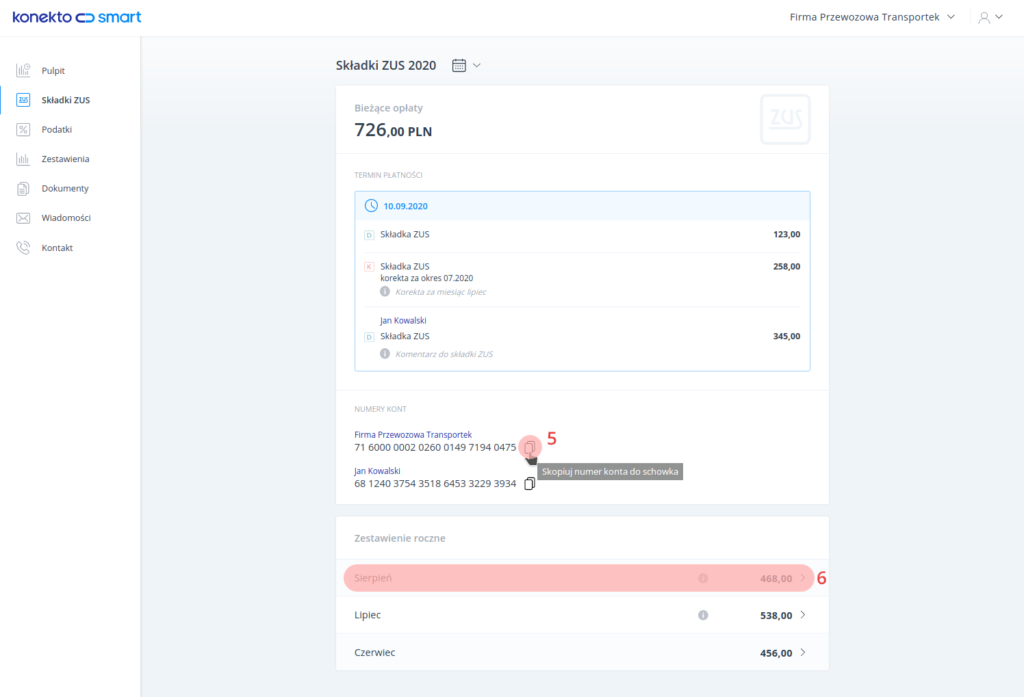
Powrót do poprzedniego widoku uzyskasz, naciskając strzałkę przy nazwie miesiąca [7].
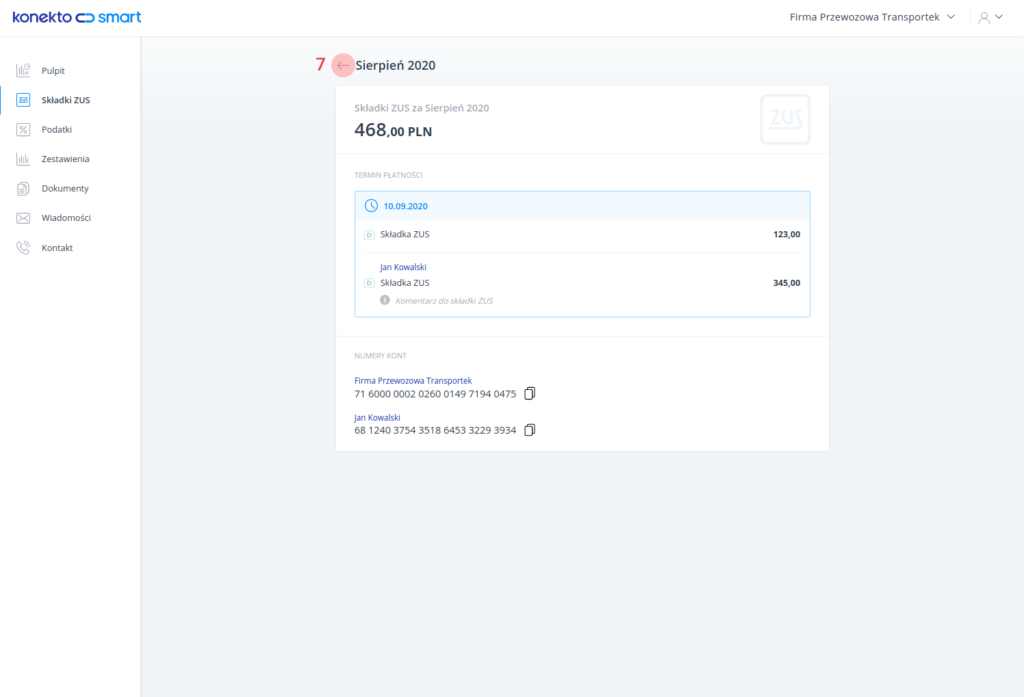
Wersja mobilna
Wersja mobilna dostosowana jest do wszystkich urządzeń mobilnych i jest dostępna przez przeglądarkę internetową. Po zalogowaniu się na danym urządzeniu przejdź do menu, które znajduje się w lewym, górnym rogu [1].
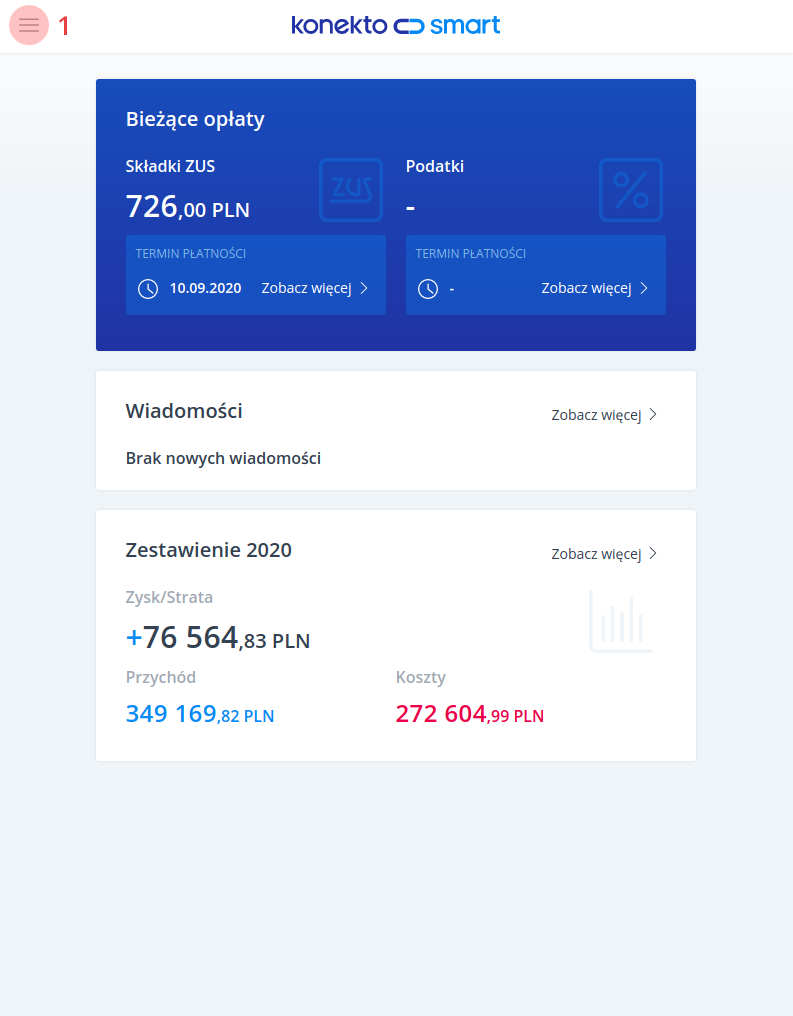
Po rozwinięciu menu i wybraniu przycisku Składki ZUS [1.1] w oknie pojawią się dane dotyczące składek za wskazany okres (jak w wersji desktop).
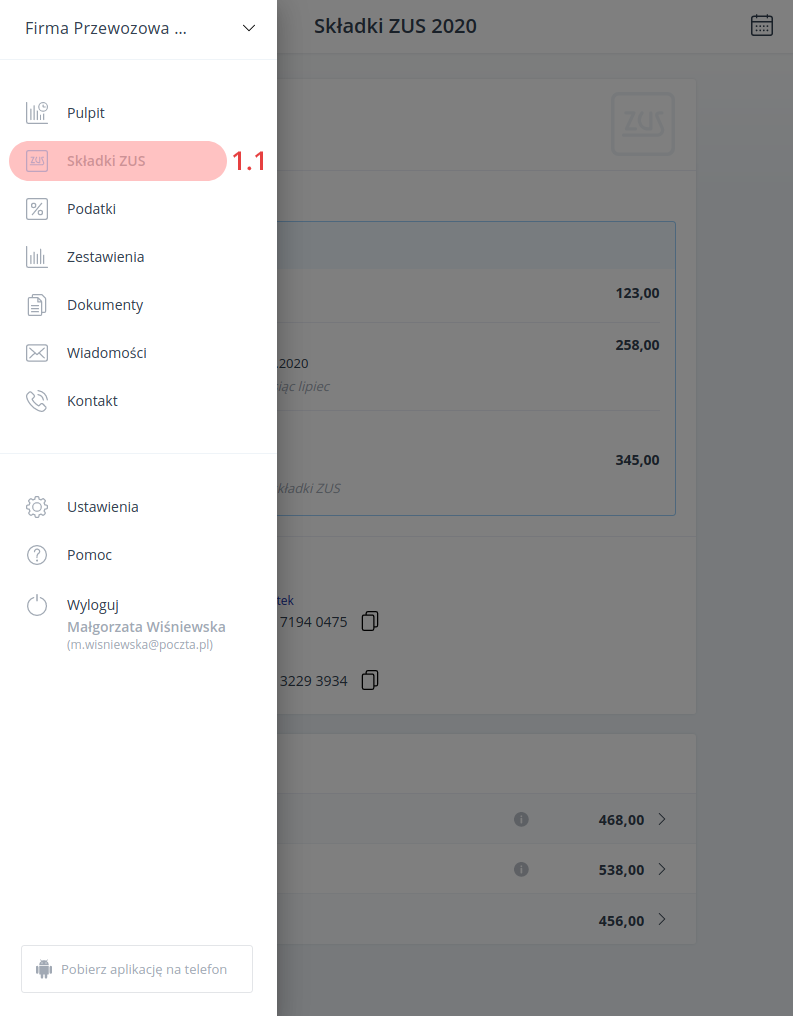
Tu również, jak w wersji desktop, z menu rozwijanego w lewym górnym rogu [2], możesz wybrać swoją firmę, której dane chcesz przejrzeć.
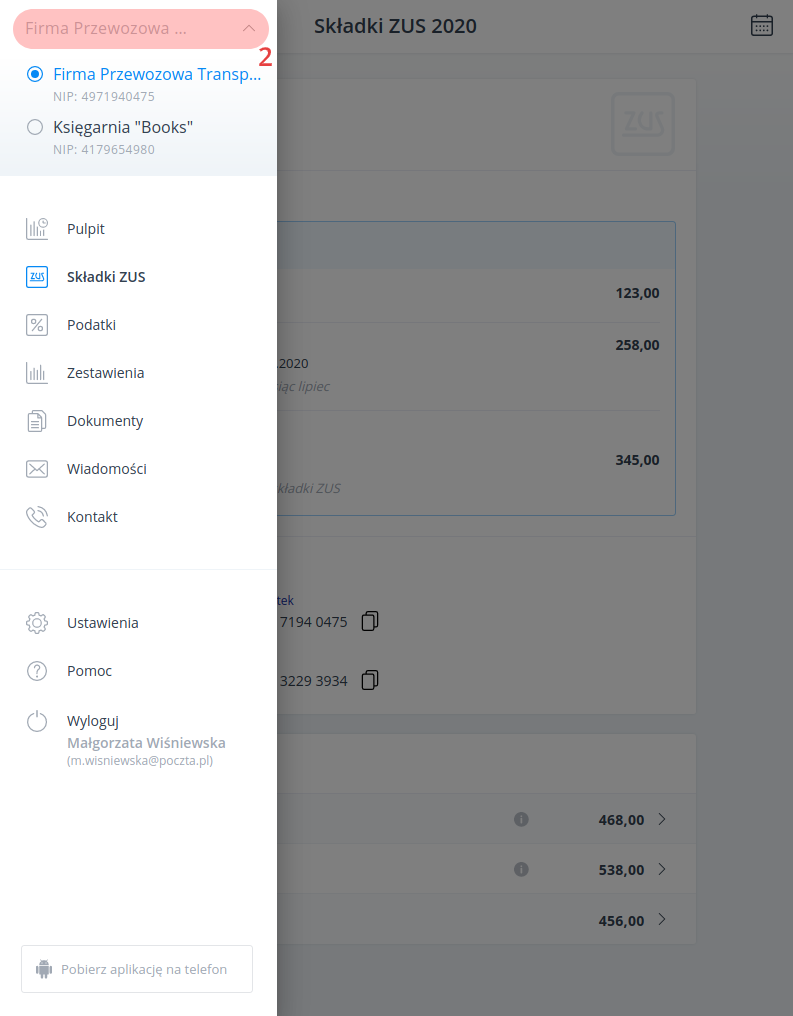
W oknie systemu wyświetlone zostaną bieżące kwoty składek ZUS Twojej firmy z terminami płatności i podsumowanie wszystkich opłat zusowskich w danym miesiącu.
Z lewej strony danej składki ZUS generowane są ikony: D- deklaracja składki ZUS, K – korekta składki ZUS. Pod nazwą składki ZUS może pojawić się ikona z literką i, która oznacza, że biuro księgowe zamieściło komentarz dla Ciebie do tej składki.
Nad nazwą składki ZUS wyświetla się informacja z imieniem i nazwiskiem wspólnika, którego dotyczy składka (przykład na zdjęciu – Jan Kowalski Składka ZUS). Brak takiej informacji oznacza, że składka ZUS dotyczy całej firmy.
Ikoną kalendarza [3] wywołasz okienko, w którym możesz wybrać rok, za który dane Twojej firmy są dostępne w systemie KonektoSmart.
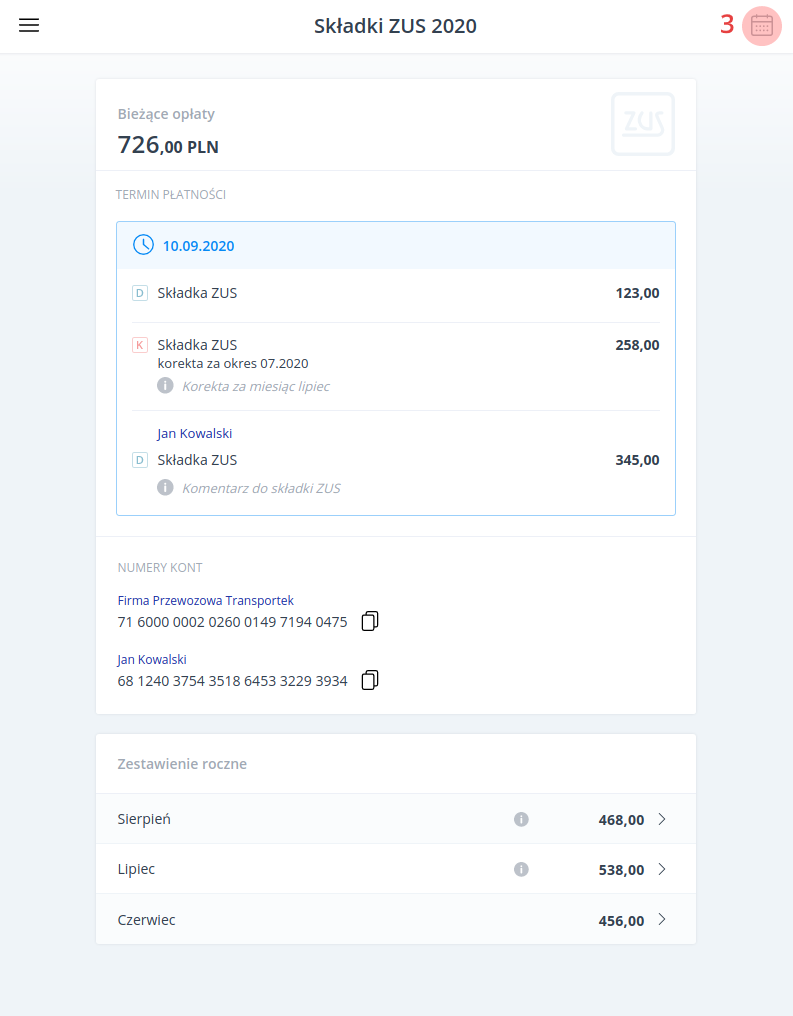
Rok taki wybierasz z listy, która pojawi się na ekranie [4].
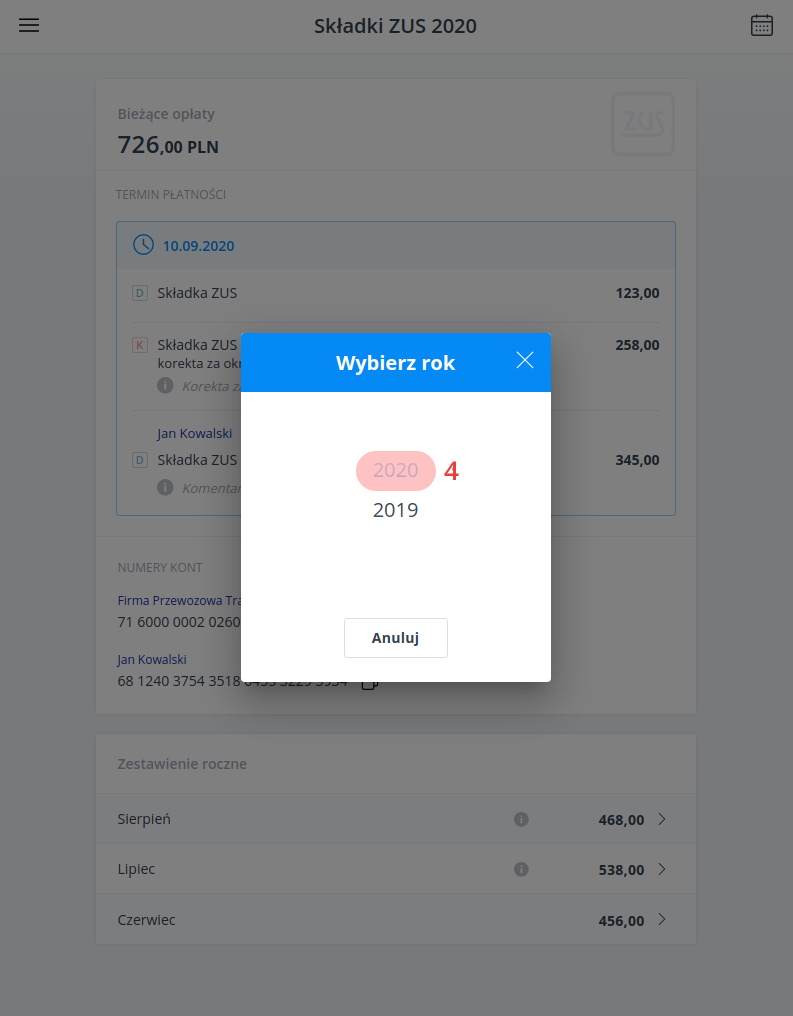
W oknie z danymi widoczne są również nr kont Twojej firmy. Jeżeli przypisano Ci rolę Firma – widzisz tu konto firmowe i wszystkich jej wspólników. Przy roli Wspólnik widzisz tylko konto firmy i swoje.
Przyciskiem z ikoną [5] możesz skopiować do schowka nr dostępnego konta bankowego (swojego lub firmy) i przeglądać dane o składkach ZUS za wybrany miesiąc danego roku [6].
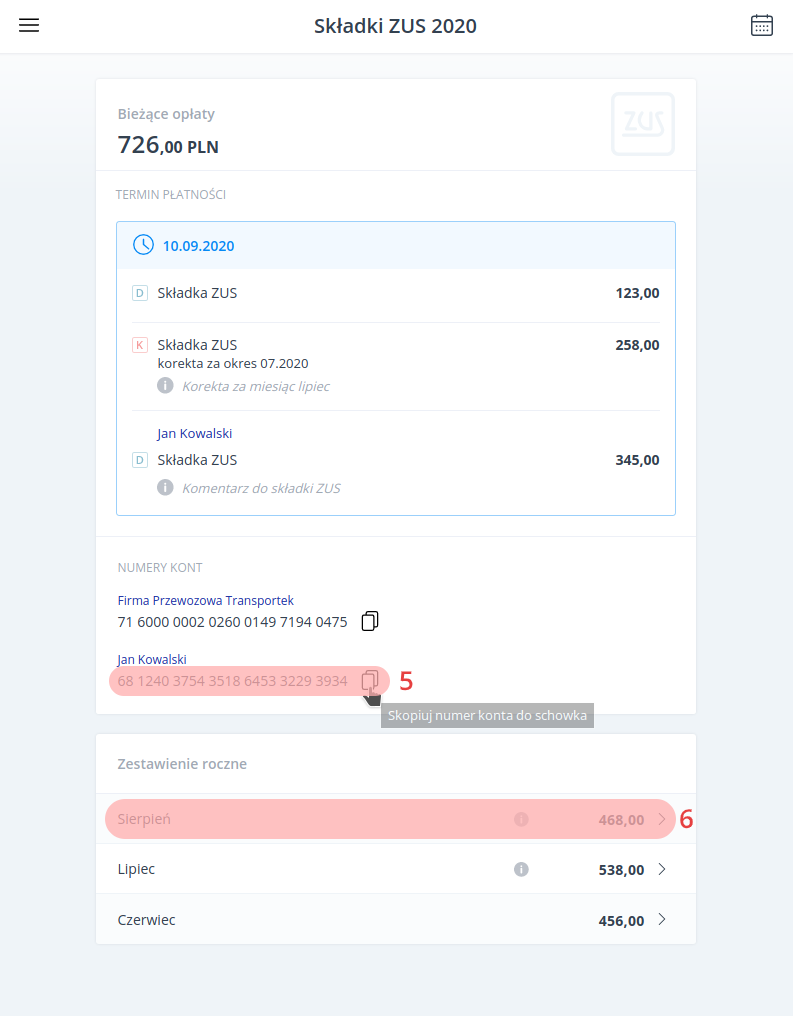
Powrót do poprzednio wyświetlanych danych uzyskasz, klikając strzałkę [7].
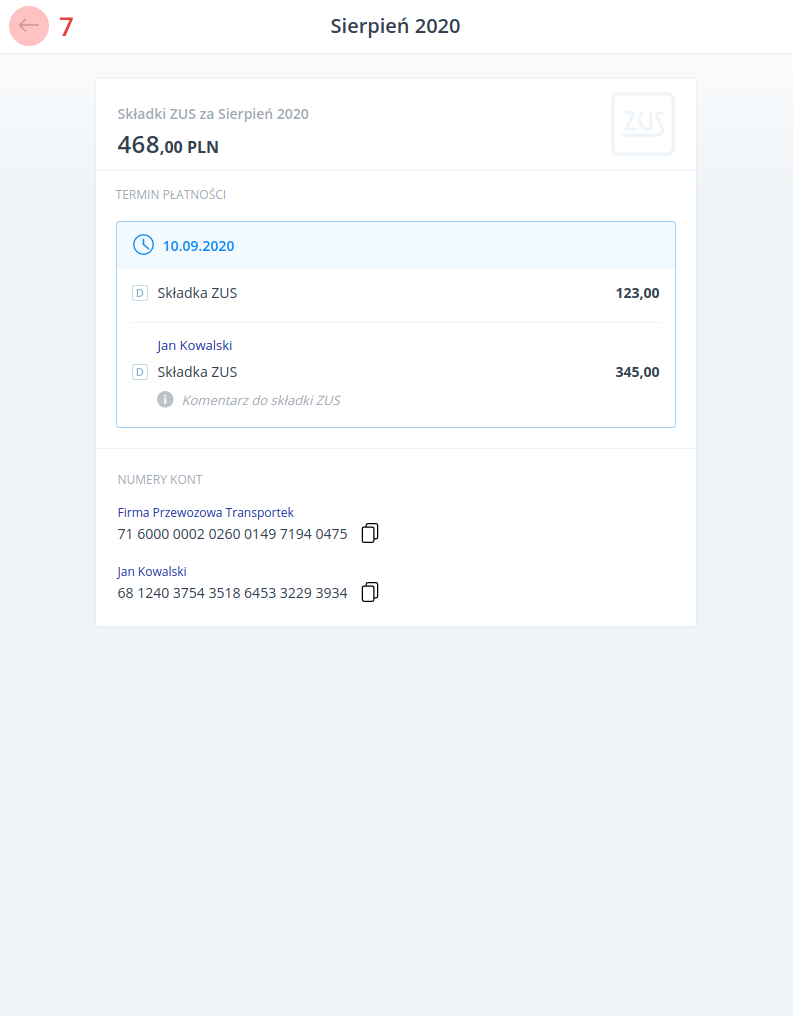
Wersja na Androida
Wersja na urządzenia z Androidem, wymaga zainstalowania udostępnionej za darmo w GooglePlay aplikacji KonektoSmart – aplikacja na system Android.
Po zalogowaniu się na danym urządzeniu przejdź do menu, które znajduje się w lewym, górnym rogu [1].
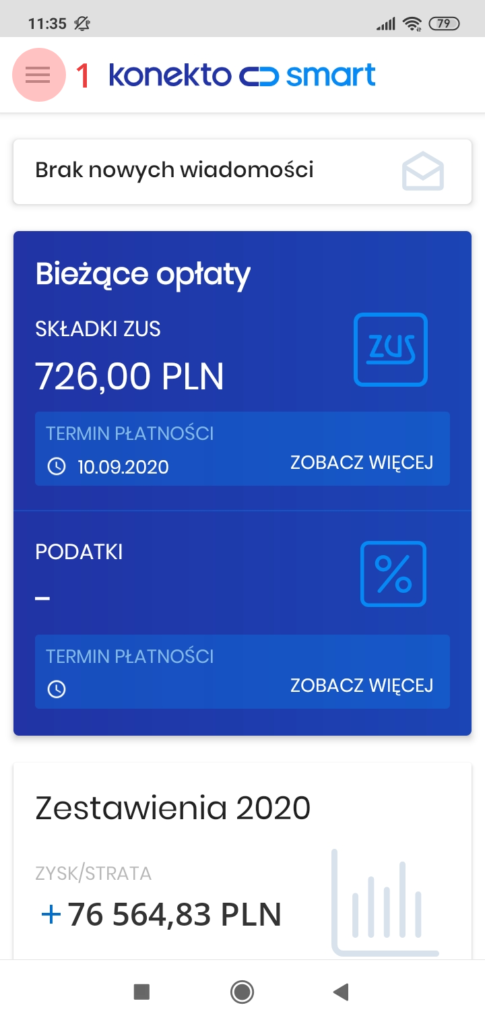
Aby przeglądać dane o składkach ZUS, po rozwinięciu menu wciśnij przycisk Składki ZUS [1.1]…
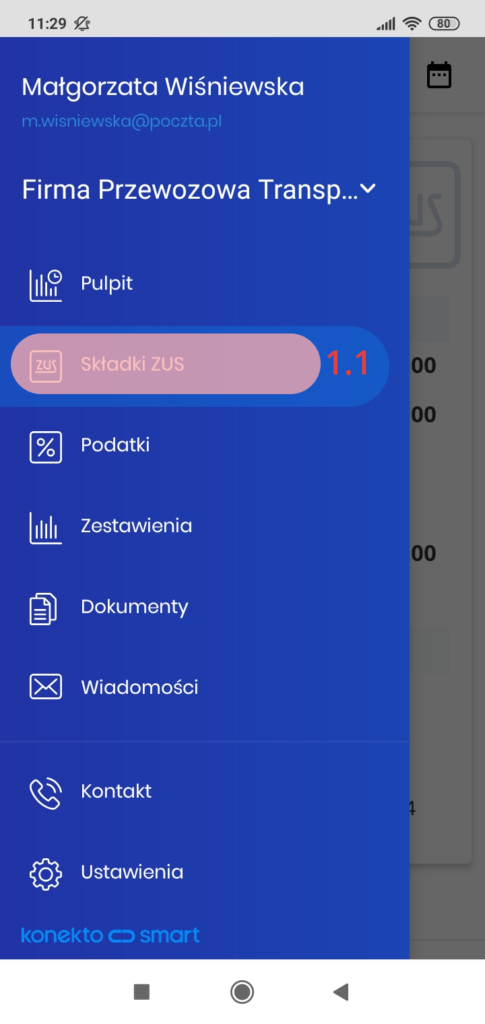
…i wybierz firmę, której dane chcesz przeglądać [2].
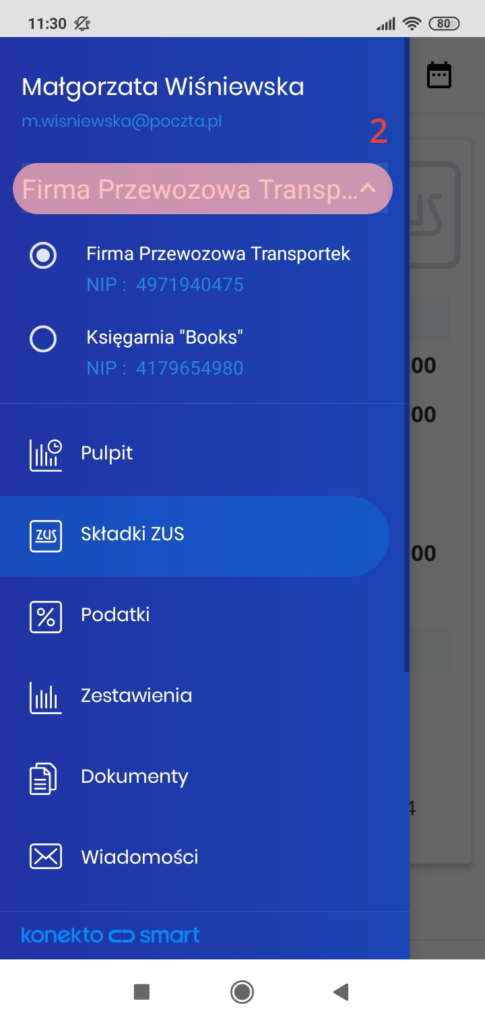
W oknie systemu wyświetlone zostaną bieżące kwoty składek ZUS Twojej firmy z terminami płatności i podsumowanie wszystkich opłat zusowskich w danym miesiącu.
Z lewej strony danej składki ZUS generowane są ikony: D- deklaracja składki ZUS, K – korekta składki ZUS. Pod nazwą składki ZUS może pojawić się ikona z literką i, która oznacza, że biuro księgowe zamieściło komentarz dla Ciebie do tej składki ZUS.
Nad nazwą składki ZUS wyświetla się informacja z imieniem i nazwiskiem wspólnika, którego dotyczy składka (przykład na zdjęciu – Jan Kowalski Składka ZUS). Brak takiej informacji oznacza, że składka ZUS dotyczy całej firmy.
Przyciskiem ikony kalendarza [3] otworzysz okno z latami, za które dane ze składkami ZUS Twojej firmy są dostępne w systemie KonektoSmart.
Z listy rozwijanej wybierz określony rok, klikając w niego [4].
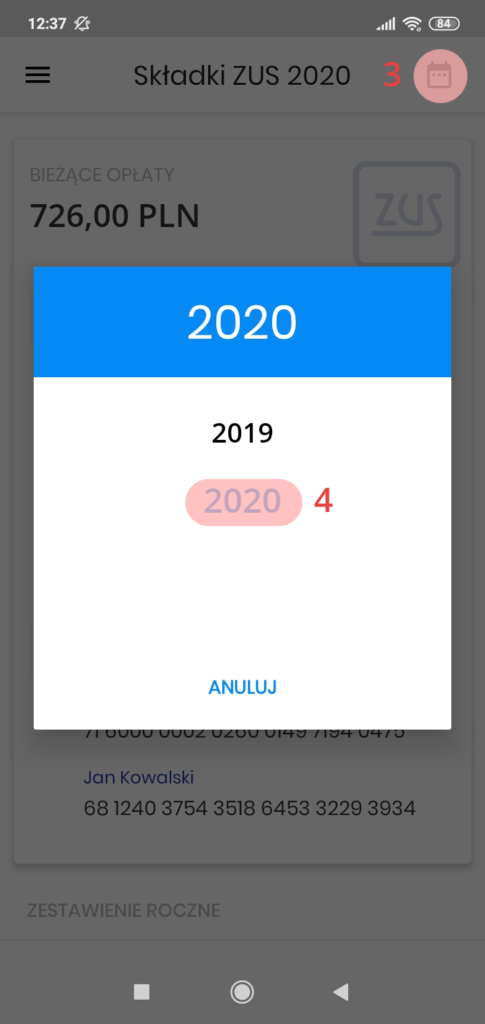
W oknie z danymi widoczne są również nr kont Twojej firmy. Jeżeli przypisano Ci rolę Firma – widzisz tu konto firmowe i wszystkich jej wspólników. Przy roli Wspólnik widzisz tylko konto firmy i swoje.
Z widoku dostępnych w systemie kont bankowych, wybrane konto możesz skopiować do schowka, klikając na nie [5].

Możesz też przeglądać szczegółowe dane o składkach ZUS za inny miesiąc, który wybierzesz w danym roku [6].
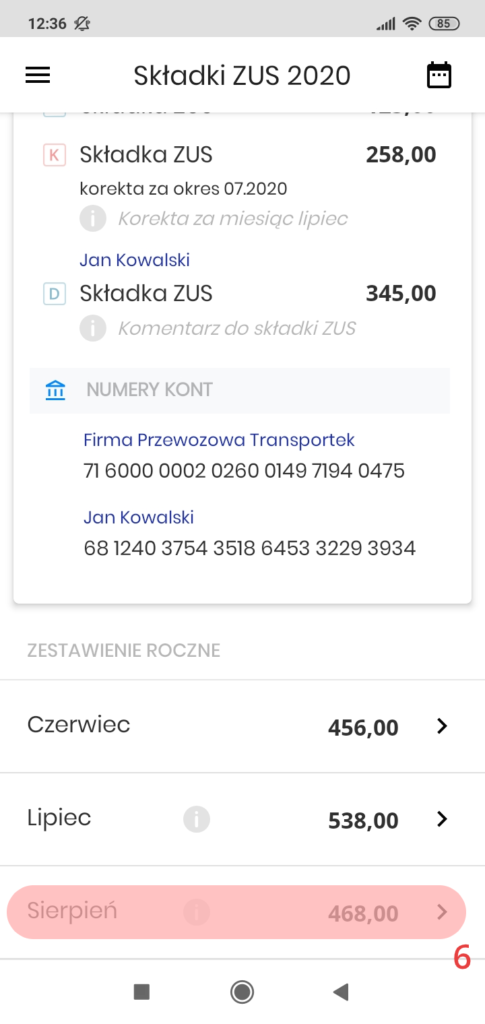
A po przejrzeniu danych powrócisz do poprzedniego widoku, klikając strzałkę [7].